
Máy ảo xài card mạng NAT là đơn giản nhất và thuận tiện nhất khi làm Lab trên VMware Workstation 17 Pro.
NAT used to share the host’s IP address.
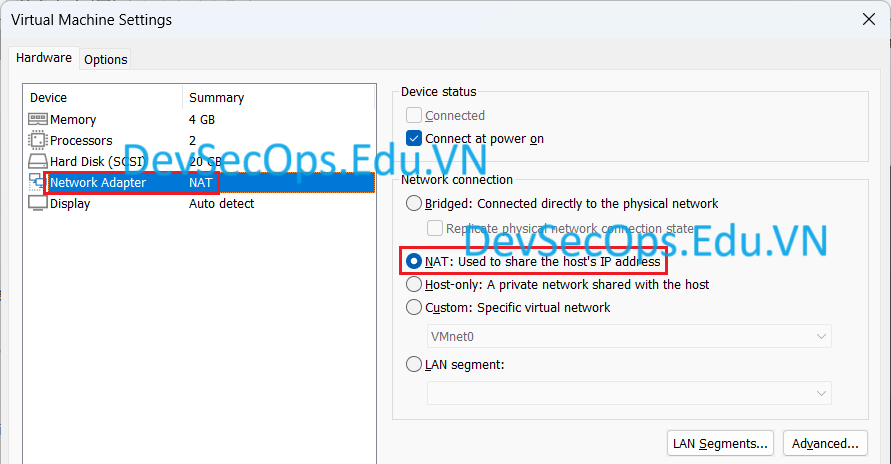
Mỗi máy ảo xài card mạng NAT sẽ nhận 1 IP động ngẫu nhiên được cấp từ DHCP Server có sẵn trên card mạng NAT.
Máy ảo Windows hay máy ảo Linux thì cũng đều nhận IP ngẫu nhiên theo cơ chế DHCP Server cấp.
Vào Virtual Network Editor để xem NAT Network là VMnet8.
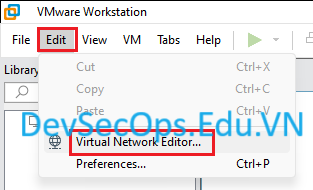
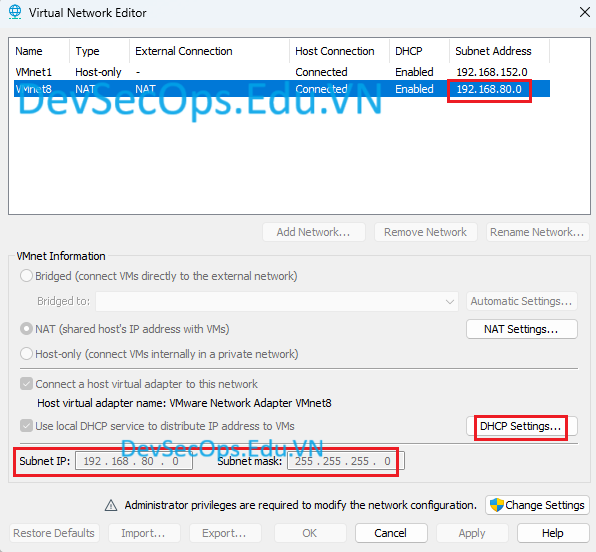
VMware Network Adapter VMnet8 là tên đầy đủ của NAT Network hay card mạng NAT của máy ảo trên VMware Workstation.
Xem DHCP Settings sẽ thấy Starting IP address, Ending IP address của DHCP Server card mạng NAT.
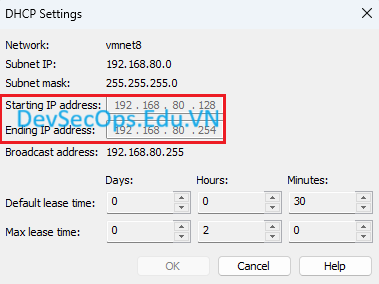
Mỗi lần cài VMware Workstation trên Windows 10, Windows 11 thì NAT network có giống nhau không?
LAB Cài VMware Workstation 17 Pro sau đó kiểm tra dãy địa chỉ IP động trên DHCP Server của card mạng NAT có giống nhau không?
Tạo máy ảo Windows 11 Pro → Download VMware Workstation 17 Pro về máy ảo → Tắt máy ảo → Take snapshot máy ảo.
Mở máy ảo lên → Cài VMware Workstation 17 Pro → Xem NAT Network.
Lần 1 Subnet address là 192.168.86.0
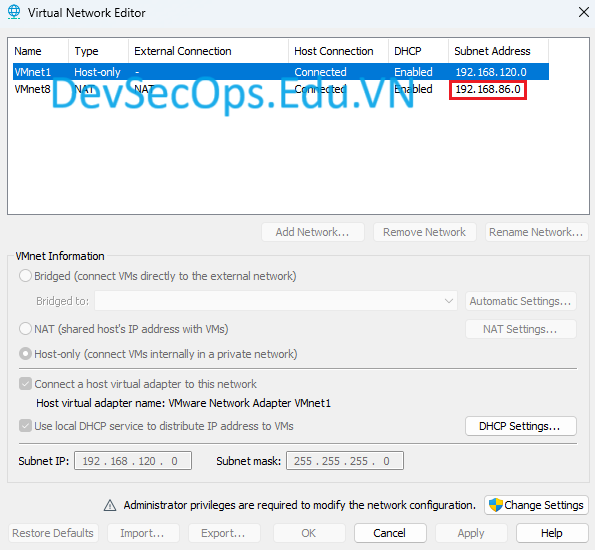
Lần 2 Subnet address là 192.168.58.0
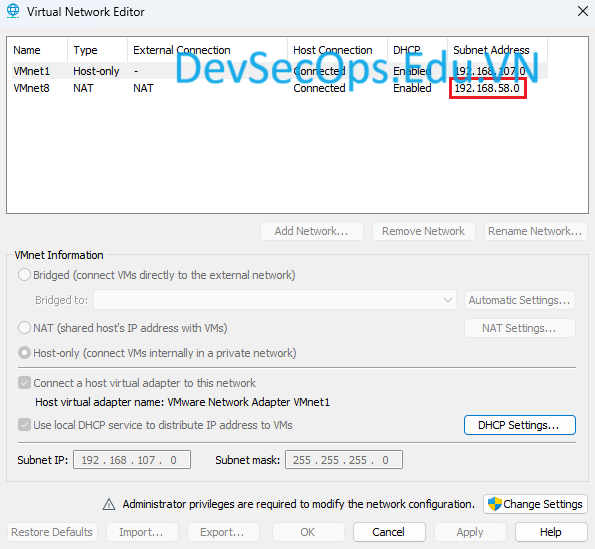
Lần 3 Subnet address là 192.168.75.0
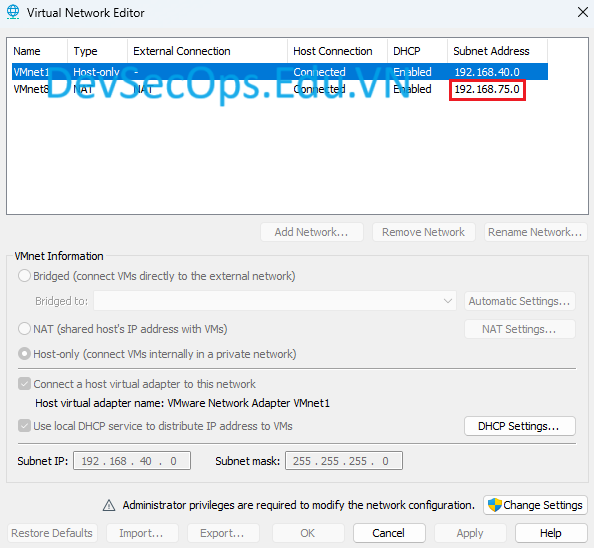
Lần 4 Subnet address là 192.168.211.0
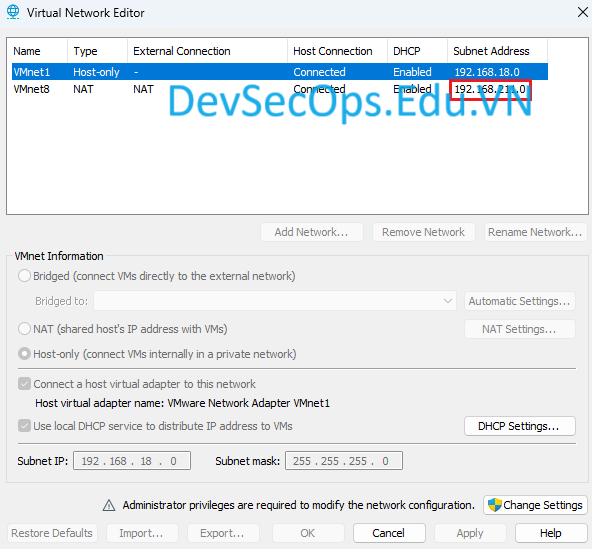
Lần 5 Subnet address là 192.168.16.0
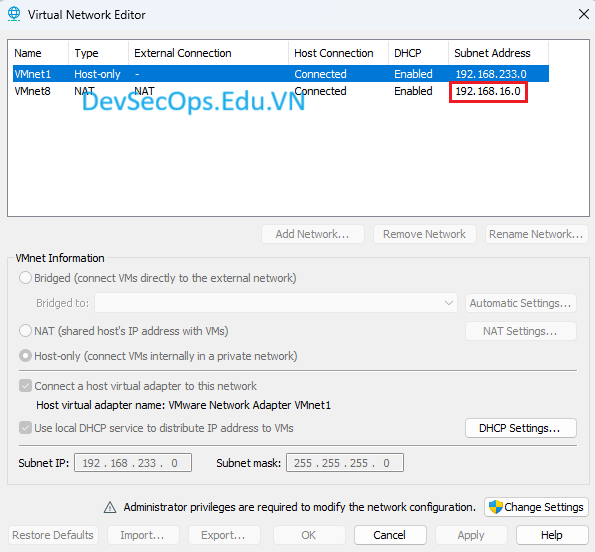
Lần 6 Subnet address là 192.168.21.0
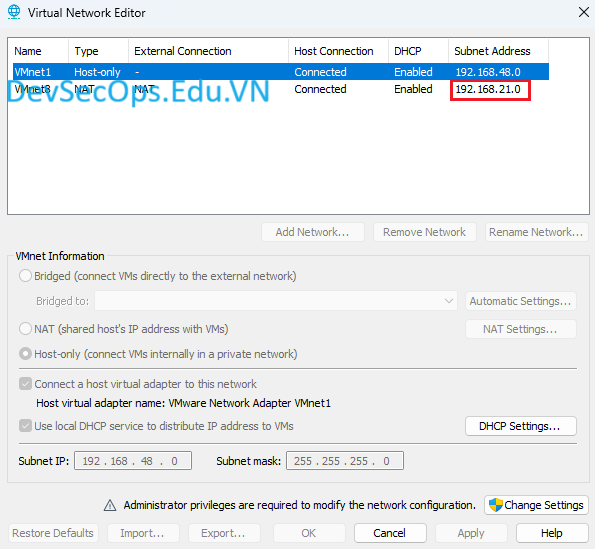
Lần 7 Subnet address là 192.168.59.0
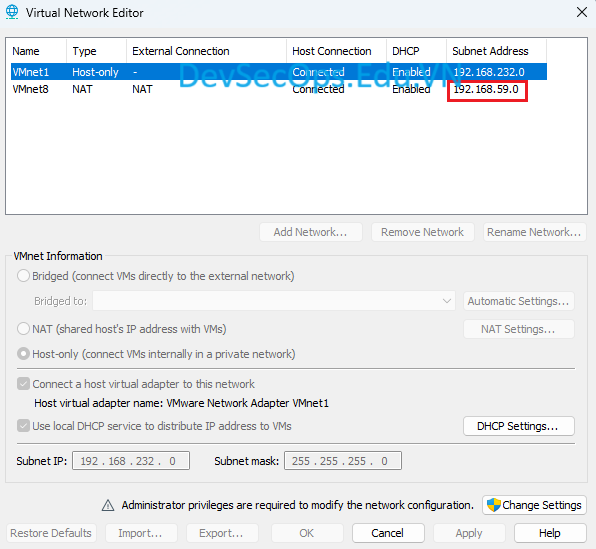
Lần 8 Subnet address là 192.168.125.0
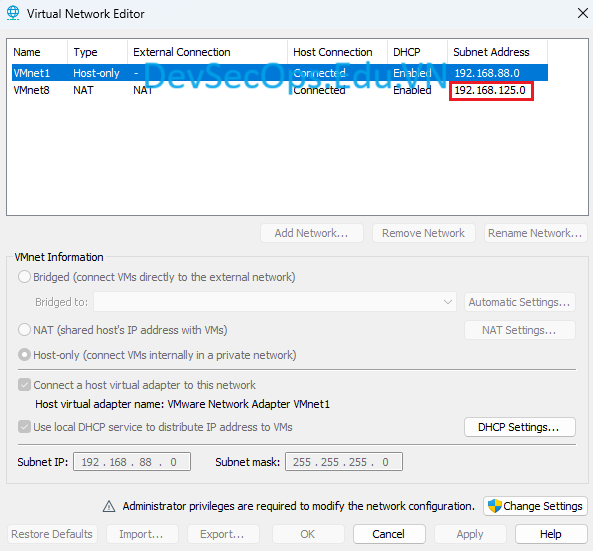
Lần 9 Subnet address là 192.168.132.0
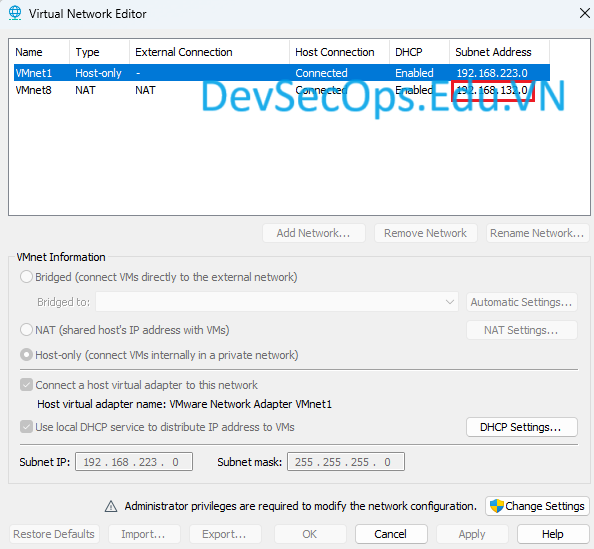
Sau 7 x 7 = 49 lần cài đặt VMware Workstation ở trên chúng tôi kết luận:
Mỗi lần cài VMware Workstation 17 Pro thì Subnet address của DHCP Server trên NAT Network đều khác nhau.
Quay lại câu hỏi IT System Automation 100% là dễ hay khó nếu nhìn từ NAT Network của VMware Workstation 17 Pro?
Câu trả lời ngắn gọn là khó
Từ suy nghĩ đến hành động viết code gán 1 địa chỉ IP tĩnh cố định nào đó lên máy ảo để làm LAB cho dễ, cho nhanh đã bị phá sản ngay từ đầu.
Bạn phải viết code tự nhận biết IP động của máy ảo Windows, Linux rồi viết tiếp code chuyển IP động đó thành IP tĩnh để sau khi shutdown hay reboot máy ảo không bị đổi IP, mô hình LAB vẫn chạy đúng.
Bạn có thể ăn gian (cheat) bằng cách chủ động chỉnh lại subnet address của DHCP của NAT network để code đơn giản hơn như sau:
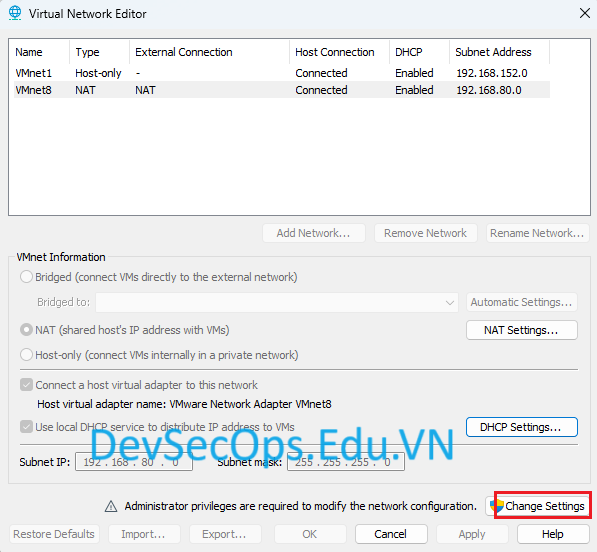
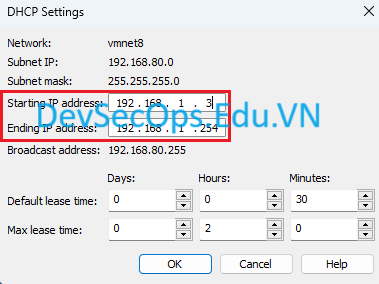
Chúng tôi không code theo cách ăn gian này.
Tất cả code đều chạy được trên mọi subnet address sinh ra ngẫu nhiên sau khi cài VMware Workstation.
Không quá khó để code được chuyện này nhưng bạn cũng phải bỏ ra không ít thời gian để làm được.
Làm được công việc tổng quát này sẽ tăng kiển thức Linux và kĩ năng lập trình bash shell thực chiến lên nhiều lần.
Sau khi code được công việc tổng quát này khả năng lập trình bash shell thực chiến của bạn tự nhiên tăng lên vèo vèo so với việc chỉ đọc các bài về lập trình bash shell với các ví dụ đơn giản có đầy trên mạng và không làm thì quên tụt đi sau 1-2 tuần mà thôi.
Chỉ khi nào bạn nhảy vào làm ra 1 sản phẩm từ A-Z thì bạn mới biết cần học gì để đáp ứng công việc và sau đó chủ động tìm kiếm những thứ bạn cần để phát triển lên thêm còn không thì tài liệu đầy trên mạng cũng không còn trong đầu bạn sau vài tuần.
Tất cả các case hỗ trợ kĩ thuật cho người mua khóa học đều chạy tự động 100% thành công đúng như chúng tôi đã nói.
Học IT chuyên sâu, tiết kiệm thời gian, tiền bạc, sức khỏe cho người học.
